User guide
Table Of Contents
- HP DeskJet 3700 series -laitteen ohje
- Aluksi
- Tulostaminen
- Web-palvelujen käyttäminen
- Kopioiminen ja skannaaminen
- Kasettien hallinta
- Tulostimen yhdistäminen
- Tulostimen yhdistäminen langattomaan verkkoon reitittimen avulla
- Langattoman yhteyden muodostaminen tulostimeen ilman reititintä
- Langattoman yhteyden asetukset
- Tulostimen yhdistäminen tietokoneeseen USB-johdon avulla (ei verkkoyhteyttä)
- USB-yhteyden vaihtaminen langattomaan yhteyteen
- Tulostimen hallintatyökalut (verkkotulostimille)
- Verkkotulostimen asennus- ja käyttövihjeitä
- Ongelmanratkaisu
- Tekniset tiedot
- HP Companyn ilmoitukset
- Tekniset tiedot
- Ilmoituksia säädöksistä
- Säännöksien mukainen mallinumero
- FCC-ilmoitus
- Virtajohto-ohjeet
- Ilmoitus Koreassa asuville käyttäjille
- Melutasoa koskeva ilmoitus Saksaa varten
- Euroopan unionin lainsäädäntöä koskeva ilmoitus
- Saksan näyttöpäätetyöpisteitä koskeva ilmoitus
- Vaatimustenmukaisuusvakuutus
- Langattomia laitteita koskevat säännökset
- Ympäristönsuojeluohjelma
- Ympäristönsuojelua koskevia vinkkejä
- Euroopan komission asetus 1275/2008
- Paperi
- Muovit
- Materiaaliturvallisuustiedotteet
- Kierrätysohjelma
- HP:n mustesuihkutulostimien tarvikkeiden kierrätysohjelma
- Virrankulutus
- Käytöstä poistetujen laitteiden hävittäminen
- Kemialliset aineet
- Rajoitettujen aineiden läsnäolotilaa koskeva ilmoitus -merkintä (Taiwan)
- Taulukko vaarallisista aineista/alkuaineista ja niiden sisällöstä (Kiina)
- Vaarallisia aineita koskeva rajoitus (Ukraina)
- Vaarallisia aineita koskeva rajoitus (Intia)
- RoHS-lausunto (Turkki)
- EPEAT
- Kiinan valtion luonnonsuojeluviranomaisten Ecolabel-merkinnän tiedot käyttäjälle
- China Energy Label -hyväksyntä tulostimille, fakseille ja kopiokoneille
- Hakemisto
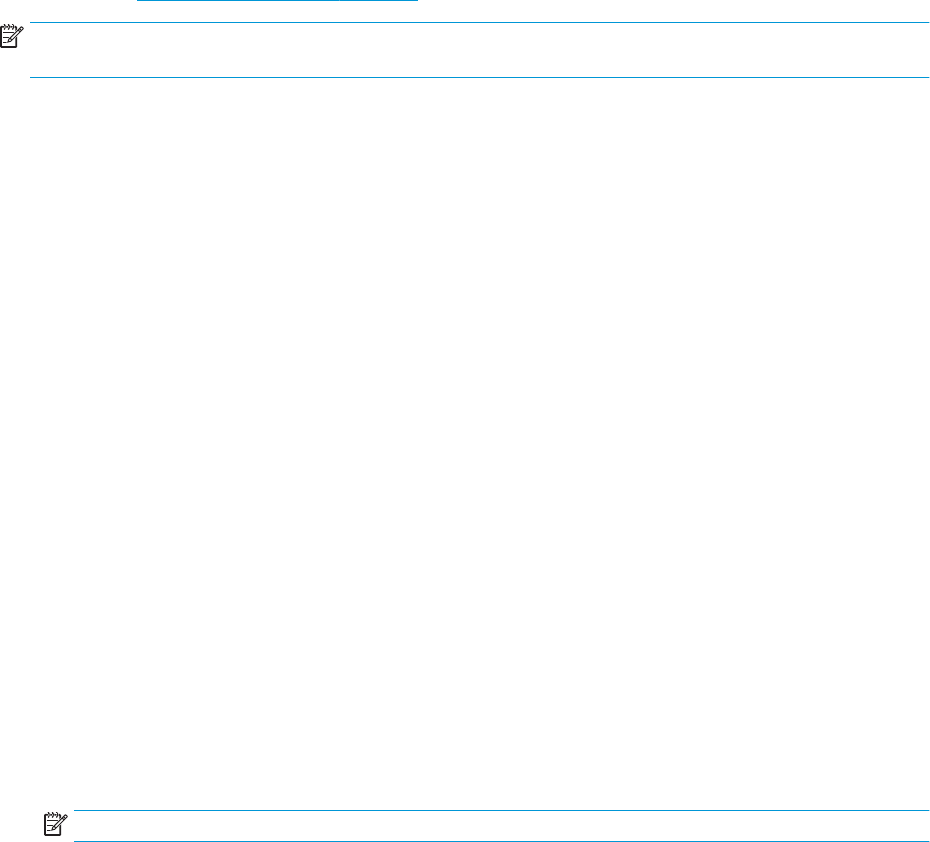
Kirjekuorien tulostaminen
Ennen kirjekuorten tulostamista varmista, että syöttölokerossa on kirjekuoria ja että tulostelokero on auki.
Voit lisätä syöttölokeroon yhden tai useamman kirjekuoren. Älä käytä kirjekuoria, jotka on valmistettu
kiiltävästä materiaalista tai joissa on kohokuvioita, hakasia tai ikkuna. Lisätietoja kirjekuorten lataamisesta
on kohdassa Lisää tulostusmateriaali sivulla 10.
HUOMAUTUS: Tekstinkäsittelyohjelman ohjetiedostoissa on tarkat tiedot siitä, miten teksti muotoillaan
kirjekuoriin tulostamista varten.
Kirjekuoren tulostaminen (Windows)
1. Valitse ohjelmassa Tulosta.
2. Varmista, että tulostin on valittuna.
3. Napsauta painiketta, joka avaa Ominaisuudet-valintaikkunan.
Painikkeen nimi voi olla eri sovelluksissa erilainen, esimerkiksi Ominaisuudet, Asetukset,
Tulostinasetukset, Tulostimen ominaisuudet, Tulostin tai Määritykset.
4. Valitse sopivat asetukset.
●
Valitse Asettelu-välilehdessä suunnaksi Pysty tai Vaaka.
●
Valitse oikea paperityyppi Paperi/laatu-välilehden avattavasta Tulostusmateriaali-luettelosta
Lokeron valinta -alueella. Valitse sitten oikea tulostuslaatu Laatuasetukset-alueella ja oikea väri
Värillinen-alueella.
●
Valitse Lisäasetukset ja valitse sopiva kirjekuorikoko avautuvasta Paperikoko -pudotusvalikosta.
5. Valitse OK ja valitse sitten Tulosta-valintaikkunasta Tulosta tai OK.
Kirjekuorien tulostaminen: (OS X)
1. Valitse ohjelman Tiedosto-valikosta Tulosta.
2. Varmista, että oikea tulostin on valittuna.
3. Valitse avautuvasta Paper Size (Paperikoko) -ponnahdusvalikosta sopiva kirjekuoren koko.
Jos vaihtoehtoa ei näy Print (Tulosta) -valintaikkunassa, valtse Show Details (Näytä tiedot).
HUOMAUTUS: Jos muutat paperikokoasetusta, varmista, että olet lisännyt oikean paperin.
4. Valitse ponnahdusvalikosta Paperityyppi/laatu ja tarkista, että paperityypin asetus on Tavallinen
paperi.
5. Valitse Tulosta.
28 Luku 3 Tulostaminen FIWW










